Remediați eroarea nicio cartelă SIM instalată pe iPhone
Publicat: 2021-08-16
Imaginați-vă că sunteți ocupat să vă bucurați de ziua dvs. și să derulați prin iPhone-ul când iPhone spune că nu este instalat cardul SIM atunci când există unul. Descurajant, nu-i așa? Din cauza dimensiunilor sale mici și a locației ascunse, cartela SIM este în mare parte uitată până când se defectează. Este în esență coloana vertebrală a telefonului dvs., deoarece această tehnologie uimitoare este capabilă să efectueze apeluri și să trimită mesaje către cealaltă parte a lumii, permițând în același timp acces ușor la internet. Prin acest ghid, vom remedia eroarea iPhone fără cartelă SIM instalată.

Cuprins
- Cum să remediați eroarea iPhone care nu a fost detectată pe cartela SIM
- Ce cauzează problema iPhone fără cartelă SIM instalată?
- Metoda 1: Verificați-vă contul mobil
- Metoda 2: Reporniți iPhone-ul
- Metoda 3: Actualizați iOS
- Metoda 4: Verificați tava cartelei SIM
- Metoda 5: Scoateți și reintroduceți cartela SIM
- Metoda 6: Utilizați modul Avion
- Metoda 7: Resetați setările de rețea
- Metoda 8: Resetați iPhone-ul
- Metoda 9: Încercați o cartelă SIM diferită
Cum să remediați eroarea iPhone care nu a fost detectată pe cartela SIM
iPhone-ul tău, fără o cartelă SIM funcțională, nu mai este un telefon. Devine un calendar, un ceas cu alarmă, un calculator, un player media și un instrument pentru cameră. Știind ce este și ce face o cartelă SIM, vă va ajuta să învățați procesul de diagnosticare și corectare a problemei iPhone-ului Nicio cartelă SIM detectată sau a cartelei SIM invalide.
SIM înseamnă Modul de identitate a abonatului , deoarece conține cheile de autentificare care permit telefonului să utilizeze facilitățile de voce, text și date oferite de furnizorul de servicii. De asemenea, conține mici informații care vă separă de toți ceilalți utilizatori de telefoane, smartphone-uri și iPhone din rețeaua mobilă. În timp ce telefoanele mai vechi foloseau cartelele SIM pentru a stoca lista de contacte; iPhone-ul stochează detaliile de contact pe iCloud, contul tău de e-mail sau în memoria internă a iPhone-ului tău. Cu timpul, dimensiunea cartelelor SIM a fost redusă la dimensiuni micro și nano.
Ce cauzează problema iPhone fără cartelă SIM instalată?
Este dificil de identificat motivul exact pentru care iPhone spune că nu este instalată nicio cartelă SIM atunci când există una. Și asta, deodată, în momente ciudate. Cele mai frecvent raportate motive sunt:
- O eroare de sistem care nu poate fi definită în întregime.
- iPhone devine prea fierbinte.
- Cartelele SIM pot fi defecte sau deteriorate .
Mai jos este o listă de soluții pentru a remedia eroarea iPhone-ului Niciun card SIM detectat.
Metoda 1: Verificați-vă contul mobil
În primul rând, ar trebui să verificați dacă Planul dvs. de operator de rețea este actualizat, legitim și îndeplinește cerințele privind soldul sau plata facturilor. Dacă serviciul dvs. telefonic a fost întrerupt sau suspendat, cartela dvs. SIM nu va mai funcționa și va cauza erori de iPhone fără cartelă SIM sau cartelă SIM invalidă. În acest caz, contactați furnizorul de rețea pentru a relua serviciile.
Metoda 2: Reporniți iPhone-ul
Repornirea oricărui dispozitiv ajută la remedierea problemelor minore și a erorilor asociate cu acesta. Astfel, pentru a remedia problema iPhone fără cartelă SIM instalată, puteți încerca să-l reporniți așa cum este explicat mai jos.
Pentru iPhone 8, iPhone X sau modele ulterioare
1. Apăsați și mențineți apăsat butonul Blocare + Creștere Volum/ Reducere Volum în același timp.
2. Țineți apăsat butoanele până când este afișată opțiunea de glisare pentru oprire .
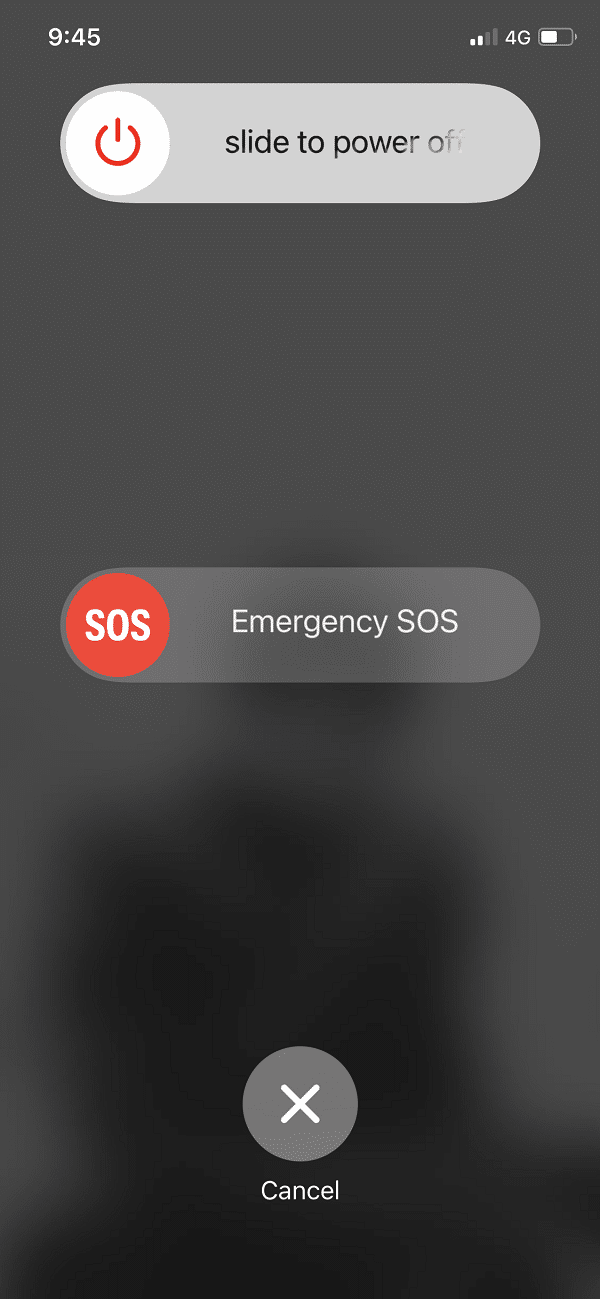
3. Acum, eliberați toate butoanele și glisați cursorul spre dreapta ecranului.
4. Acest lucru va închide iPhone-ul. Așteptați câteva minute .
5. Urmați pasul 1 pentru a-l porni din nou.
Pentru iPhone 7 și iPhone 7 Plus
1. Apăsați și mențineți apăsat butonul Volum Jos + Blocare împreună.
2. Eliberați butoanele când vedeți sigla Apple pe ecran.
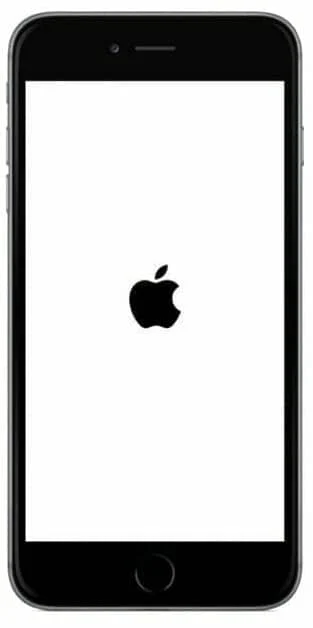
Pentru iPhone 6S și modelele anterioare
1. Apăsați și apăsați simultan butoanele Home + Sleep/Wake .
2. Faceți acest lucru până când vedeți sigla Apple pe ecran, apoi eliberați aceste taste.
Citiți și: Cum să remediați iPhone-ul înghețat sau blocat
Metoda 3: Actualizați iOS
De cele mai multe ori, dispozitivul dvs. are nevoie pentru a funcționa corect sunt actualizări regulate. Apple continuă să lucreze la bug-uri și corecții de eroare. Prin urmare, o nouă actualizare a sistemului de operare va ajuta la rezolvarea problemelor cu cartela SIM. Pentru a vă actualiza iOS la cea mai recentă versiune disponibilă, urmați acești pași:
1. Accesați Setări
2. Apăsați pe General .
3. Acum, apăsați pe Actualizare software , așa cum se arată.
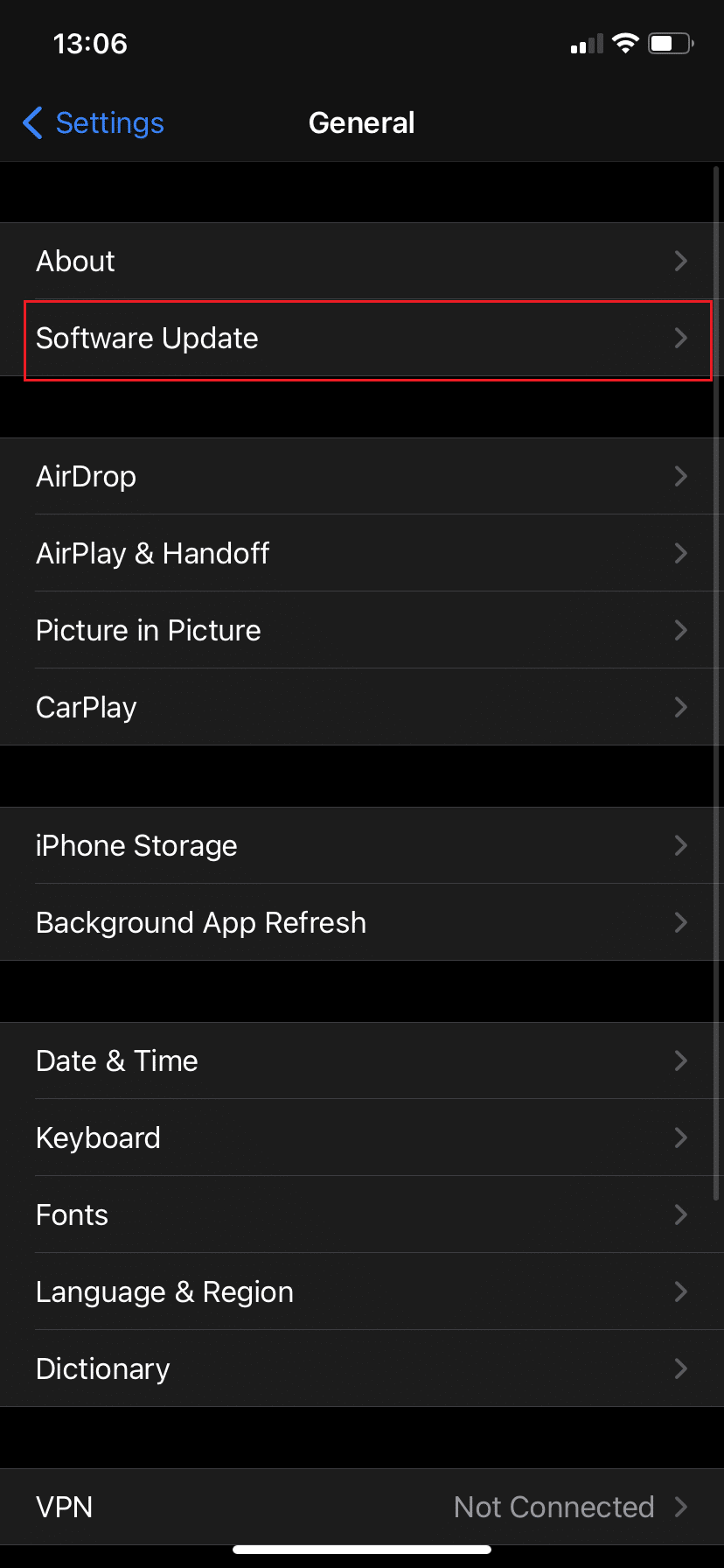
4. Dacă este disponibilă o actualizare iOS, apăsați pe Descărcare și Instalare actualizare.
5. Introduceți parola pentru a confirma.
Dacă iPhone-ul dvs. funcționează deja în cea mai recentă versiune, încercați următoarea remediere.
Metoda 4: Verificați tava cartelei SIM
Asigurați-vă că tava cartelei SIM care este accesibilă din partea laterală a iPhone-ului este complet blocată. Dacă nu este, cartela SIM nu ar fi citită corect și ar putea face ca iPhone să spună că nu este instalat cardul SIM atunci când apare un mesaj de eroare.


Metoda 5: Scoateți și reintroduceți cartela SIM
Aproape, funcționarea completă a iPhone-ului dvs. depinde de delicata cartelă SIM. Dacă dispozitivul dvs. a fost scăpat din greșeală sau tava SIM este blocată, este posibil ca cartela SIM să fi zguduit sau să fi suferit daune. Pentru a verifica,
1. Opriți iPhone-ul.
2. Puneți știftul ejector al tăvii SIM în orificiul mic de lângă tavă.
3. Aplicați puțină presiune pentru a o deschide . Dacă tava este deosebit de dificil de detașat, înseamnă că a fost introdusă incorect.
4. Scoateți cartela SIM și verificați dacă nu este deteriorată.

5. Curăţaţi slotul pentru SIM şi tava cu o cârpă moale şi uscată.
6. Dacă cartela SIM arată bine, puneți ușor cartela SIM înapoi în tavă.
7. Reintroduceți din nou tava în iPhone.
Citiți și: Cum să resetați întrebările de securitate ID-ul Apple
Metoda 6: Utilizați modul Avion
În această metodă, vom folosi funcția Mod avion pentru a reîmprospăta conexiunea la rețea și, eventual, pentru a remedia problema iPhone nevalidă a cartelei SIM.
1. Accesați aplicația Setări de pe iPhone.
2. Activați opțiunea Mod avion .
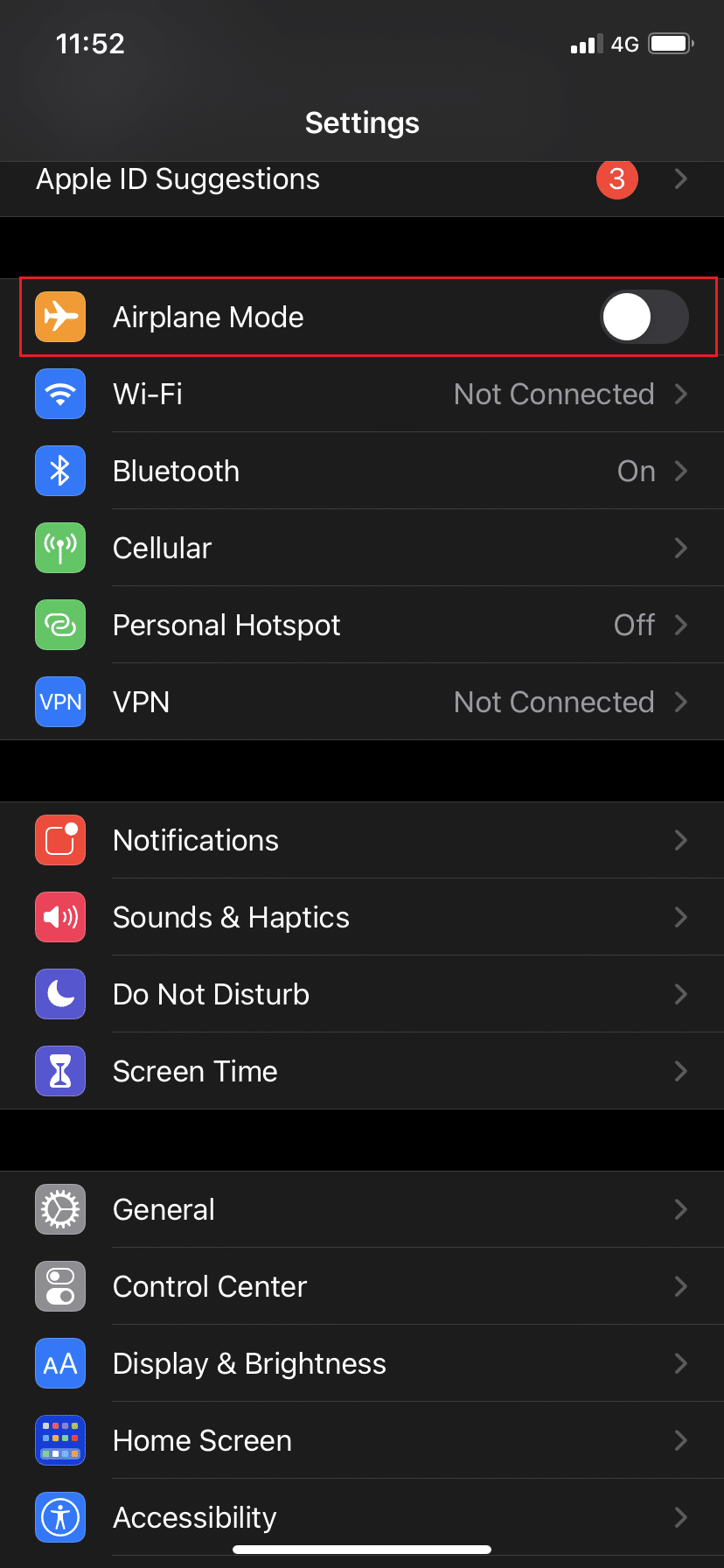
3. În modul Avion, efectuați o repornire completă, așa cum este explicat în Metoda 1 .
4. În cele din urmă, apăsați din nou pe Mod avion , pentru a-l dezactiva .
Verificați dacă acest lucru ar putea rezolva problema iPhone-ului fără cartelă SIM instalată. Dacă nu, încercați următoarea soluție.
Metoda 7: Resetați setările de rețea
Dacă continuați să primiți o alertă iPhone eronată sau nevalidă pentru cartela SIM, aceasta ar putea fi din cauza unei erori tehnice în setările rețelei telefonului dvs., care include Wi-Fi, Bluetooth, date celulare și VPN. Singura modalitate de a scăpa de aceste erori este să vă resetați setările rețelei.
Notă: Această resetare va șterge toate cheile de autentificare Wi-Fi, Bluetooth, VPN pe care este posibil să le fi stocat pe dispozitiv. Se recomandă să notați toate parolele relevante.
Puteți încerca să vă resetați setările de rețea pentru a repara iPhone-ul spune că nu este instalată nicio cartelă SIM atunci când există una, după cum urmează:
1. Accesați Setări.
2. Apăsați pe General.
3. Derulați în jos și apăsați pe Resetare , așa cum se arată.
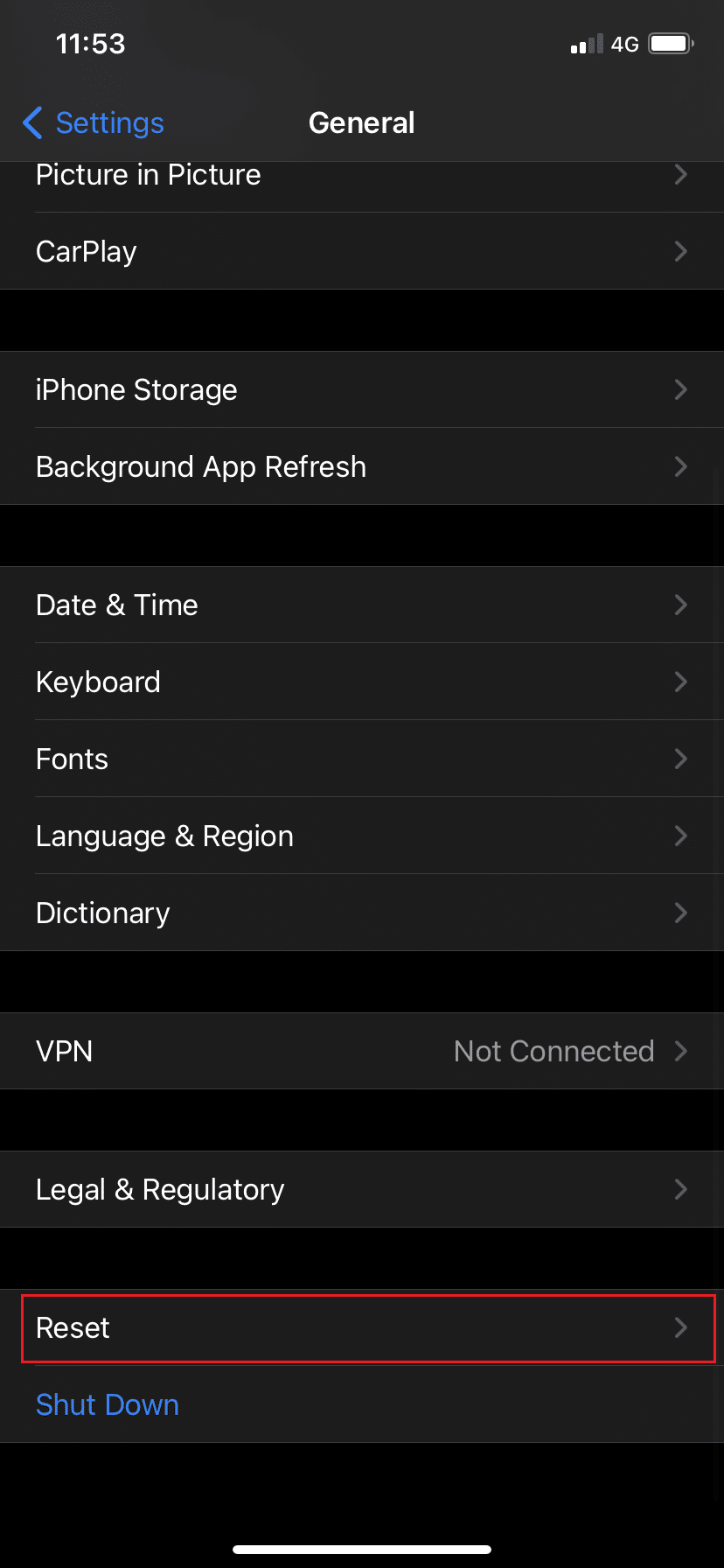
4. În cele din urmă, atingeți Resetare setări de rețea , așa cum este descris mai sus.
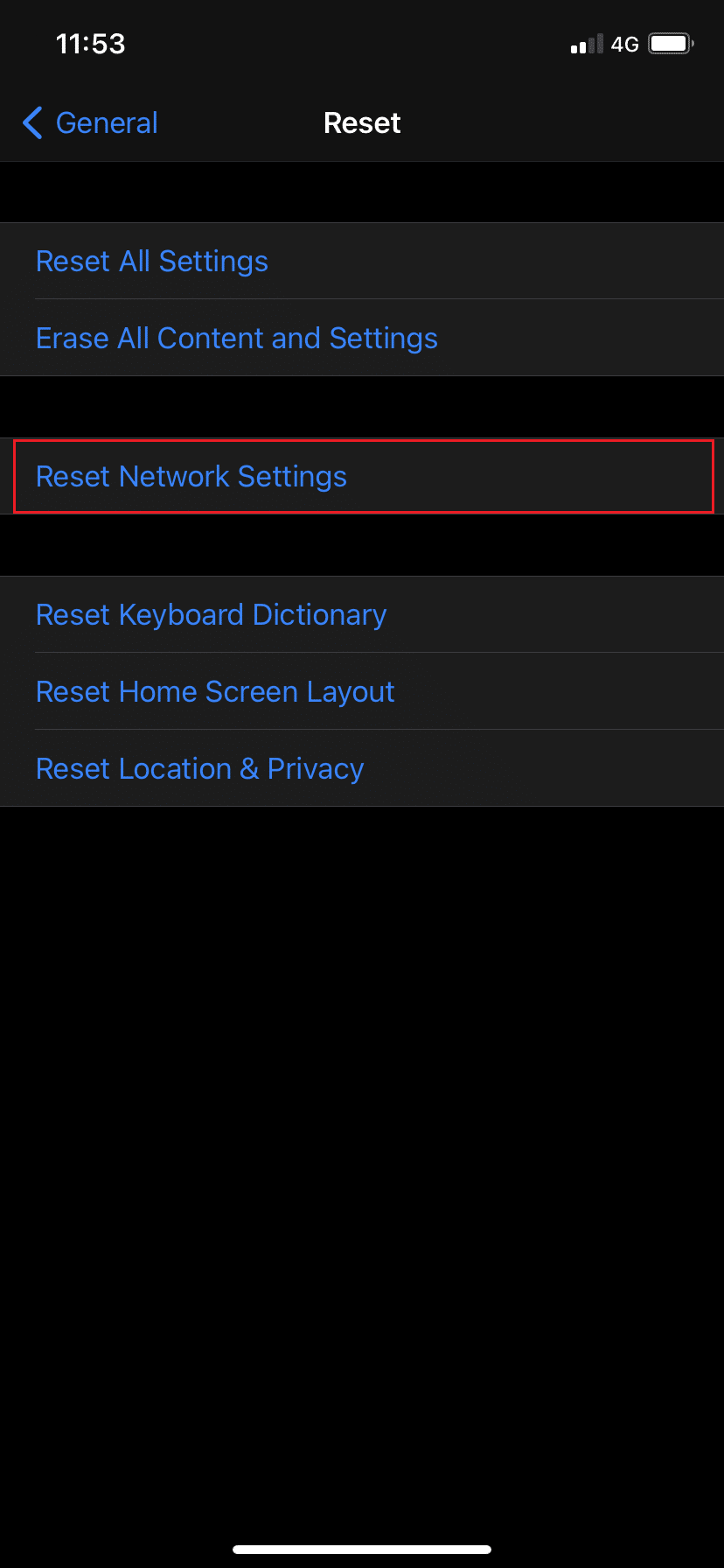
Metoda 8: Resetați iPhone-ul
Dacă ați încercat orice altceva și telefonul dvs. se confruntă în continuare cu probleme cu cartela SIM, efectuarea unei resetari din fabrică este ultima soluție.
Notă: Înainte de a continua cu resetarea din fabrică, asigurați-vă că ați făcut o copie de rezervă a tuturor datelor importante.
Pentru a reseta iPhone-ul, urmați acești pași:
1. Accesați Setări > General > Resetare , conform instrucțiunilor din metoda anterioară.
2. Aici, selectați Erase All Content and Settings , așa cum este evidențiat.
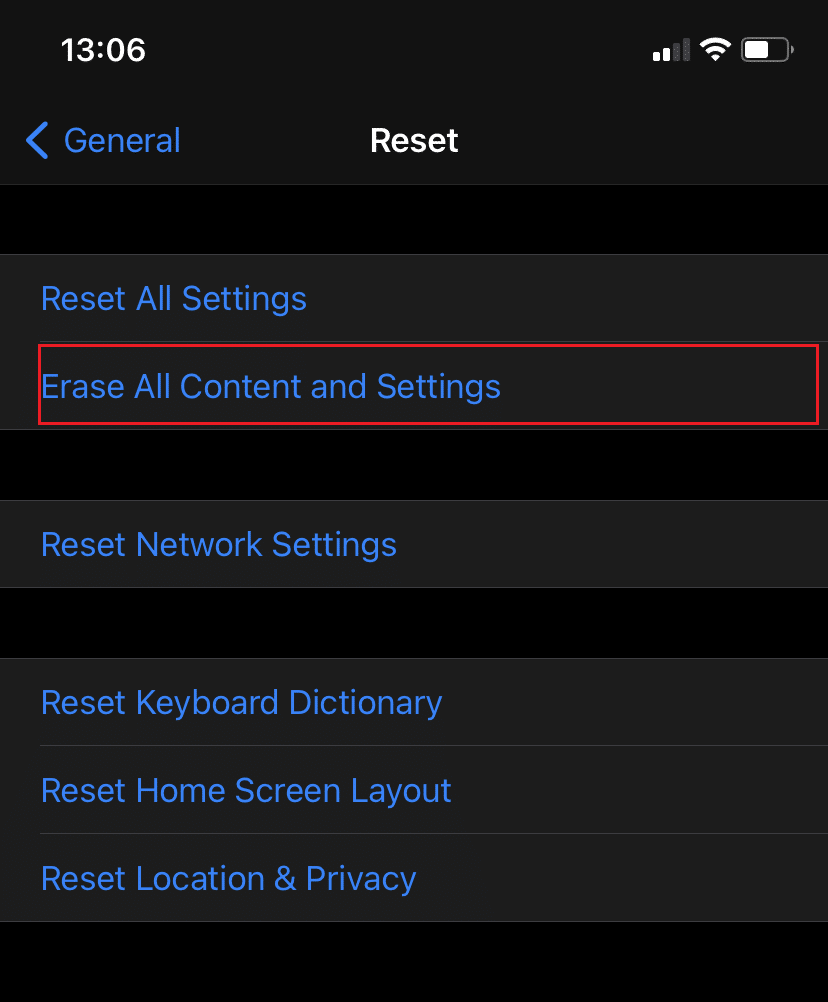
3. Introduceți parola pentru a confirma procesul de resetare.
4. În cele din urmă, atingeți Ștergeți iPhone .
Acest lucru ar trebui să remedieze cu siguranță toate erorile și erorile legate de software/sistem. Dacă acest lucru nu funcționează, acum va trebui să urmați soluții legate de hardware.
Metoda 9: Încercați o cartelă SIM diferită
Acum, este imperativ să excludeți problemele cu cartela SIM în sine.
1. Luați o altă cartelă SIM și introduceți-o în iPhone.
2. Dacă dispare eroarea iPhone fără cartelă SIM sau Cartelă SIM invalidă iPhone, este corect să presupunem că cartela SIM este defectă și ar trebui să obțineți una nouă.
3. Dacă problema persistă, există o problemă hardware cu iPhone-ul tău.
Acum, trebuie să:
- Înlocuiți cartela SIM contactând operatorul de rețea.
- Vizitați pagina de asistență Apple.
- Luați legătura cu experții în tehnologie de la cel mai apropiat Apple Store.
Întrebări frecvente (FAQ)
Î1. Unde este slotul SIM și cum se deschide?
Pentru a vă păstra cartela SIM în siguranță, toate iPhone-urile utilizează o tavă pentru cartela SIM. Pentru a-l debloca, scoateți tava SIM utilizând un știft de evacuare în orificiul situat lângă tava SIM pentru iPhone. Apple găzduiește o pagină dedicată care explică poziția precisă a tăvii SIM pe fiecare model de iPhone și cum să o scoți și să o reintroduci. Pur și simplu, faceți clic aici pentru a afla cum.
Recomandat:
- Remediați eroarea nicio cartelă SIM detectată pe Android
- Cum să remediați iPhone 7 sau 8 nu se va opri
- Cum se schimbă numărul IMEI pe iPhone
- Cum să remediați mesajul de avertizare privind virusul Apple
Sperăm că ghidul nostru a fost util și că ați reușit să remediați iPhone-ul care spune că nu este instalat cardul SIM atunci când există o problemă. Dacă ți-a plăcut acest articol sau ai întrebări sau sugestii, trimite-le în secțiunea de comentarii de mai jos.
